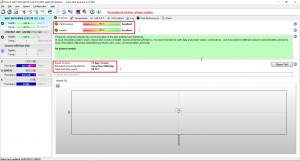İyi günler sevgili okuyucu! Bugün bilgisayarın en son ne zaman açıldığını nasıl öğreneceğimize daha yakından bakacağız? Bu çok sık gerekli olmayabilir, ancak yine de örneğin çocuğuna yasak koyan ebeveynler için faydalı olabilir. Böylece çocuğunuzun titizliğini kontrol edebilirsiniz.
Bilgisayarın başlangıç geçmişini görüntüleme
Bu nedenle, önce Bilgisayar Yönetimi penceresini açmanız gerekir. Tıklamak sağ tık Bilgisayarım simgesinin üzerine gelin ve Yönet'i seçin.
Açılan pencerede alt maddeleri açmak için "Olay Görüntüleyici" maddesini seçmeniz ve soldaki oka tıklamanız gerekmektedir. Ayrıca Başlat menüsünde "Olay Görüntüleyici" de arama yapabilirsiniz ve aynı sonucu göreceksiniz.
Tüm bilgileri görebileceğiniz yer burasıdır. Pencerenin ortasında bir günlük tablonuz var - bilgisayarın başına gelen tüm olayları kaydeder. Her olayın kendi kodu ve zamanı vardır.
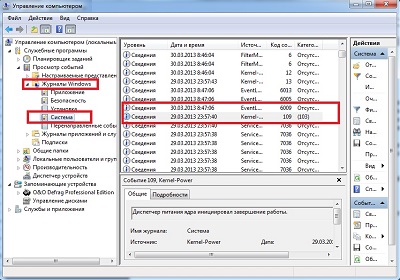
Ancak kodları incelemeyeceğiz, çünkü bilgisayarın en son ne zaman açıldığını, resimde olduğu gibi, sadece tabloya zamanında bakarak öğrenebiliriz. Burada bilgisayarı 23:57'de kapatıp ertesi gün 8:47'de açtığımı görebilirsiniz.
Böylece, bilgisayarınızın programsız olarak açılmasını kontrol edebileceksiniz!
Bu video sizi gülümsetecek:
Bu kadar! Bugün bilgisayarın bilginiz olmadan ne zaman açıldığını nasıl öğreneceğimizi ayrıntılı olarak inceledik? Umarım bu makale sizin için yararlı olmuştur ve bununla ilgili herhangi bir zorluk yaşanmamıştır.
Web sitemizdeki yeni faydalı makalelere abone olun! Sana başarılar diliyorum!
Selamlar sevgili dostlar!
"Bilgisayarın en son ne zaman açıldığını nasıl bilebilirim?" - çocukları bu tekniğe tam olarak hakim olmaya başlayan ebeveynlerin tipik sorularından biri. Bilgisayarın ne zaman açıldığını ve neden gerekli olduğunu nasıl görebilirim? Eğer yalnız yaşamıyorsanız, o zaman, biri sizin içini karıştırdığında, elbette, sizin için çok tatsız bir durum. elektronik belgeler, fotoğraflar vb. Ayrıca, bilginiz olmadan onları kazabilirsiniz. Genellikle çocuklar bununla meşgul olur, bilgisayar onları bir mıknatıs gibi çeker. Bununla birlikte, bu sorunu çözmek için hesap için basit bir şifre kullanabilir veya Ebeveyn Denetimi programını yükleyebilirsiniz. Ancak modern çocukların bu tür önlemlerle durdurulamayacağını unutmayın, bu tür korumayı atlayabilirsiniz, sadece uygun talimatları bulmanız gerekir.
Bilgisayarınızın işyerinde en son ne zaman açıldığını nasıl anlarsınız? uzun zaman Tatildeyiz. Bazı meslektaşlarınızla aranız bozuksa, başkalarının dosyalarını karıştırmak isterlerse şaşırmamalısınız. Kilitler ve parolalar saldırganları caydırabilir, ancak uzun sürmez. Geriye kalan tek şey, bilgisayarın ne zaman açıldığına bakmak ve sıcak takipte "suçluya" gitmek.
Bilgisayar yönetimi
Peki bilgisayar açıldığında nerede görülecek? Her şeyden önce, "PC Management" ı açmamız gerekiyor. Şimdi ele alacağımız çalışma prensibi evrenseldir, herhangi biri için uygulanabilir PC'yi açarız, Windows'un yüklenmesini bekleriz, ardından ana adımlara geçeriz.
Her şeyden önce, Bilgisayar simgesine sağ tıklayın, ardından Yönet'i seçin. Ana pencerenin bulunduğu yeni bir pencere açılacaktır. Windows işlevleri makine ile çalışmak için.

Ardından, kullanıcının yukarıdaki ekran görüntüsünde gösterildiği gibi "Etkinlikleri Görüntüle"yi seçmesi gerekecektir. Ek alt öğeleri açmak için küçük oka tıklayın.
Bu arada, benzer bir pencere başka bir şekilde elde edilebilir. Başlat menüsünü açın, ardından arama alanına Olay Görüntüleyici yazın.
Orijinal soruna geri dönelim. Yeni alt kategoride Windows Günlükleri menüsünü göreceksiniz. Açın, ardından "Sistem" i seçin.
Şimdi tüm istatistiklerin gösterileceği çok imrenilen pencereyi göreceksiniz.
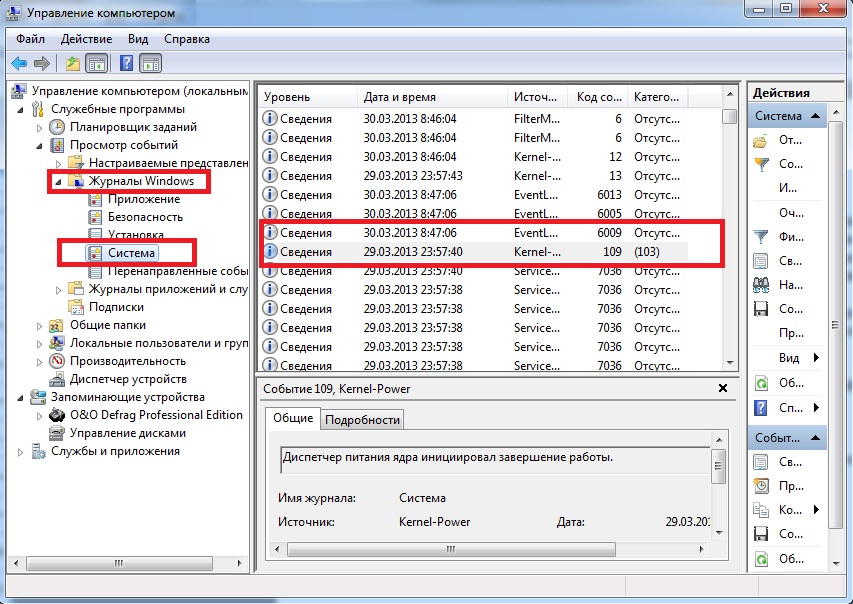
Orta kısımda, PC'yi açma veya kapatma dahil tüm olayları gösteren bir tablo vardır. Lütfen her girişin kendi açıklaması olduğunu unutmayın - saat, tarih, kod.
Artık bilgisayarın ne zaman açıldığını nasıl göreceğinizi biliyorsunuz. Benim durumumda, arabamın 23:57'de kapandığı ve ertesi gün 8:47'de tekrar çalıştığı görülebilir.
Her ihtimale karşı olay günlüğüne bir yol daha vereceğim. Denetim Masası - Yönetimsel Araçlar - Olay Günlüğü'nü açın.
Dosyasında sistem klasörü pencereler
Görevinizi karmaşıklaştırmayı deneyebilir, "Bilgisayar"ı açabilir ve ardından "Windows" klasörüne gidebilirsiniz. Ardından, WindowsUpdate.log dosyasını bulun ve standart not defteri ile açın.
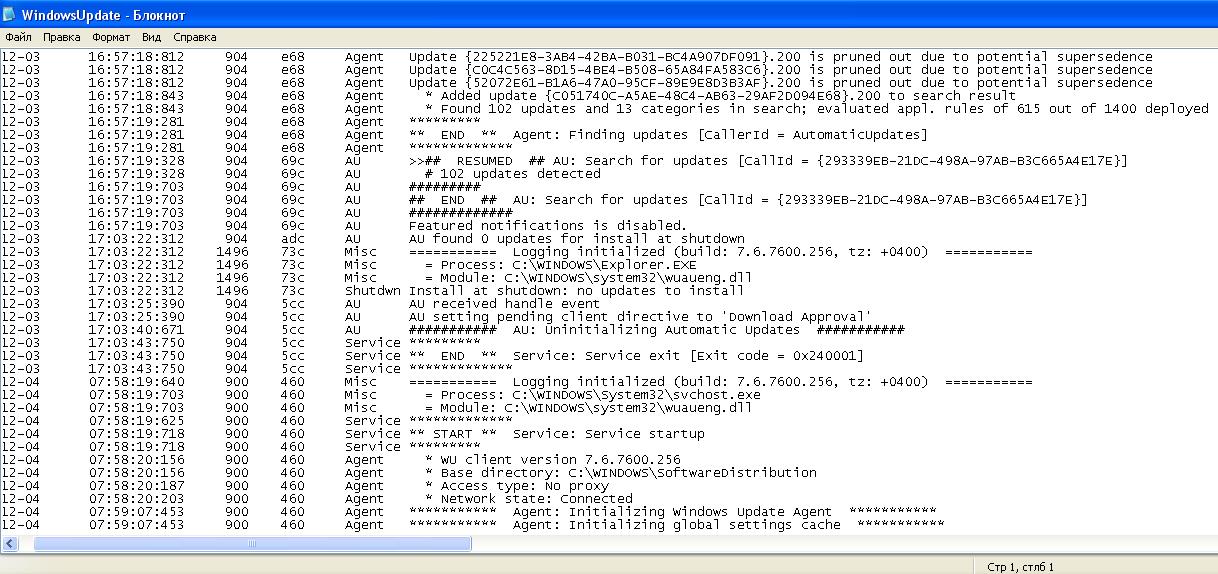
Ayrıca Windows'taki tüm işlemlerin ayrıntılı istatistiklerini gösterir. Doğru, her olay İngilizce harfler ve kodlarla şifrelenir. Bütün bunları çevirmek sorun değil! Bir GOOGLE çevirmeninin hizmetlerini kullanabilir veya hangi işlemin ne olduğunu öğrenmek için her değeri arama kutusuna yazabilirsiniz. işletim sistemi açıklanan komutla eşleşir.
Tabii ki, bu yöntem, istatistiklerin “uygun insan biçiminde” elde edildiği öncekinden daha az etkilidir. Ve ilk yöntem için, bu uzaylı mesajlarını deşifre etmek için İnternet'e ihtiyaç yoktur.
Çözüm
Bilgisayarımın ne zaman açıldığını nasıl anlarım? Artık Windows istatistiklerinin nasıl toplandığı konusunda oldukça eksiksiz bir izlenime sahip olduğunuzu düşünüyorum. Bilginiz olmadan bilgisayarınızı açmak iyi değil, bu yüzden iki tane kullanmanızı öneririm. kolay yollar... Bu sayede tatildeyken kendinizi ve arabanızı meraklı gözlerden koruyabilir veya çocuğunuzun uyuması gerektiğinde veya ödev yapması gerektiğinde ne yaptığını öğrenebilirsiniz. Daha fazla güven için, yine de parolayı hesap veya ebeveyn denetimlerini ayarlayın. İkincisi sadece "panel"e kurulamaz Windows yönetimi”, Aynı zamanda bazı antivirüslerde, örneğin Kaspersky antivirüsünde. Hepsi bu, iyi şanslar!
Bazen bilgisayarın ne kadar süredir çalıştığını bilmeniz gerekebilir. Örneğin, çocukların günlük rutine uyup uymadığını kontrol etmek için, siz yokken veya son olarak meraktan elektriğin kesilip kesilmediğini kontrol edin.
Bilgisayarınızın o zamandan beri ne kadar süredir çalıştığını öğrenmenin en kolay yolu son önyükleme işletim sistemi - kullanım Komut satırı... Bunun için:
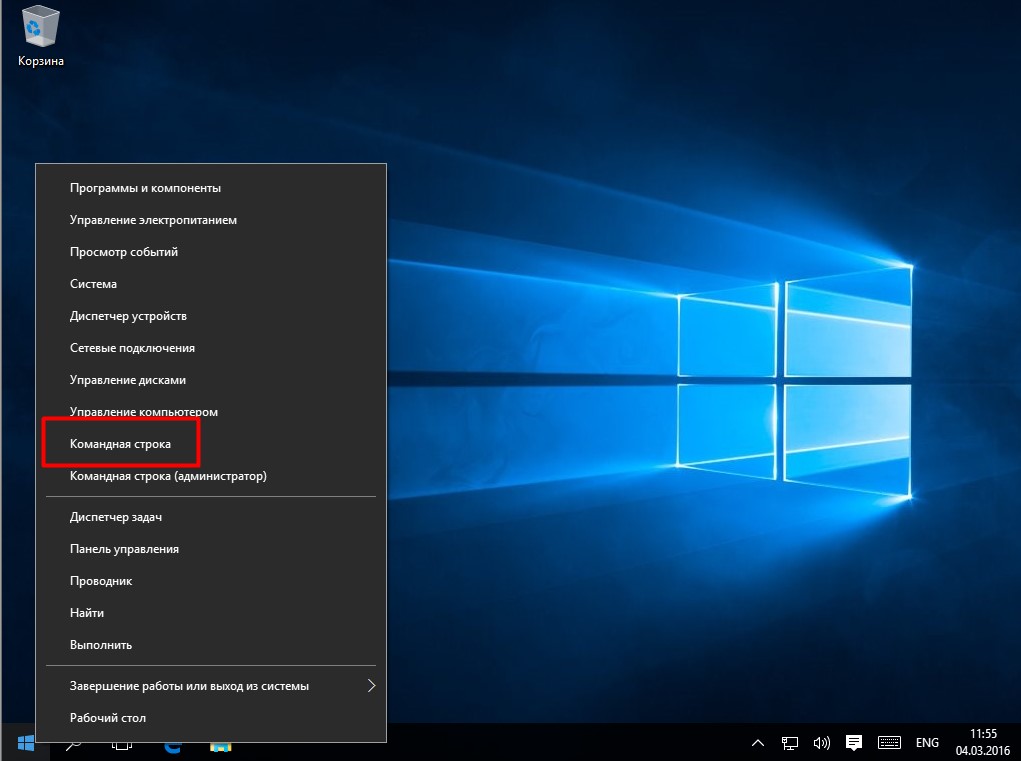
Bu yöntem hızı için uygundur, ancak yalnızca SÜREKLİ çalışmanın zamanını gösterdiği için özellikle bilgilendirici değildir. Ayrıca bu sayaç, bilgisayar birkaç saniyeliğine uyku moduna geçse bile "her hapşırmadan" sıfırlanır.
Sistem günlüğü
Sistem günlüklerini analiz ederek çok daha fazla bilgi elde edilebilir. Bunlara şu şekilde erişebilirsiniz:
TurnedOnTimesView
Sistem günlüklerini analiz etmek iyidir, ancak deneyimsiz kullanıcılar için sıkıcı olabilir. Bu nedenle, TurnedOnTimesView "konuşan" adı ile kurulum gerektirmeyen bir yardımcı program geliştirildi. Bunu kullanmak son derece basittir:
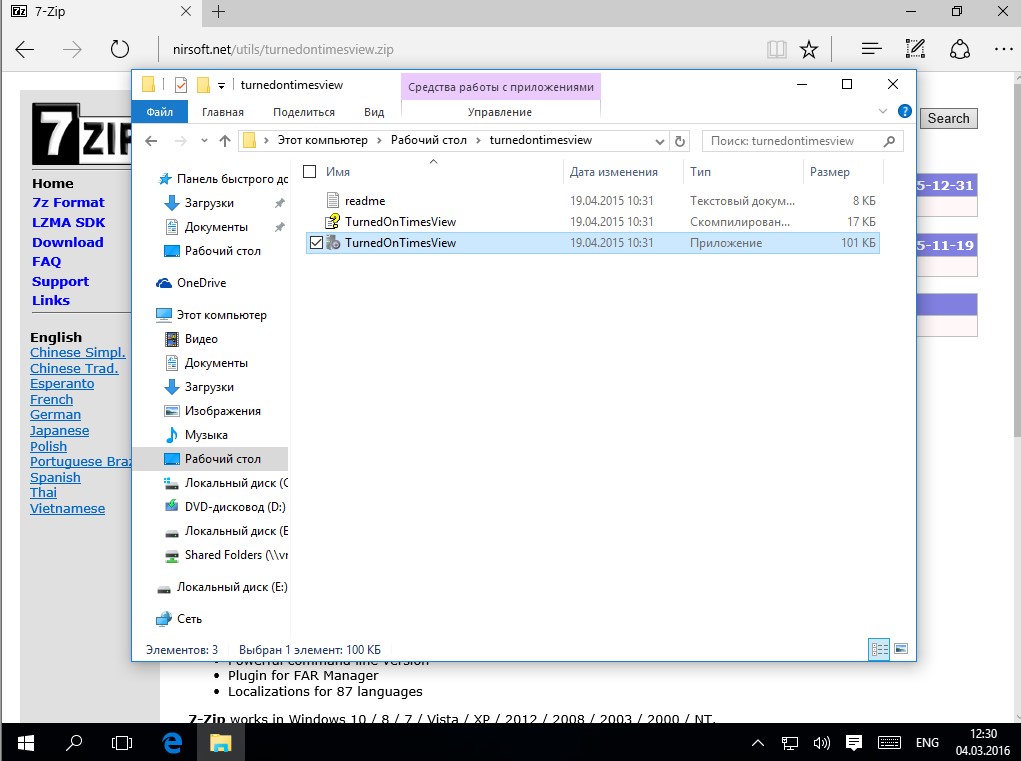
Toplam çalışma süresi
Bilgisayarın tüm elektronik "ömrü" boyunca toplamda ne kadar çalıştığını bulmanın da bir yolu var. Bir bilgisayar, onu oluşturan bileşenler çalıştığı sürece çalışır ve özellikle ilgi çekicidir. HDD bilgisayar çalışırken her zaman çalışır. İşinin zamanı ve doğası hakkında bilgi, kontrolör hard disközel bir sistem alanına kaydeder. Bu veriler oldukça basit bir şekilde çıkarılabilir: